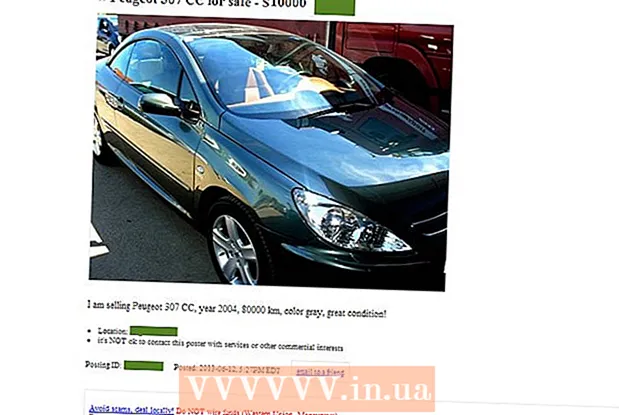Autorius:
John Stephens
Kūrybos Data:
26 Sausio Mėn 2021
Atnaujinimo Data:
1 Liepos Mėn 2024

Turinys
Šiame straipsnyje „wikiHow“ parodys, kaip sukurti laipsnių simbolius skirtingose kompiuterio ir telefono operacinėse sistemose.
Žingsniai
1 metodas iš 6: naudokite sparčiuosius klavišus („Windows“ ir „Mac“)
Atidarykite programą, kuri leidžia spausdinti. Tai gali būti teksto redagavimo programinė įranga, el. Pašto programos, „Facebook“ pranešimai ar net jūsų naršyklės adreso juosta.

Paspauskite.Alt+0176arbaAlt+248(„Windows“). Kai atleisite raktą Alt, simbolis ° bus įterptas į bet kurį teksto lauką.- Kad šie kodai įsigaliotų, reikia įjungti „NumLock“ (dešinėje esančią klaviatūros užrakto funkciją). Jei kompiuteryje nėra skaitinio klavišo, išbandykite kitus metodus.
- Jei šis metodas nepavyksta, įsitikinkite, kad naudojate raktą Alt dešinėje klaviatūros pusėje.

Paspauskite.⌥ Pasirinkti+⇧ „Shift“+8(„Mac“). Bet kurioje programoje žymeklio vietoje bus sukurtas ° simbolis. skelbimas
2 metodas iš 6: „Android“ naudojimas

Atidarykite programą naudodami įrenginio klaviatūrą. Lygio simboliai yra jūsų prietaiso klaviatūros skyriuje Simboliai.
Spustelėkite mygtuką Simboliai. Paprastai jis yra apatiniame kairiajame kampe, šalia klaviatūros.
Spustelėkite antrinį mygtuką „Simboliai“. Daugumoje klaviatūrų piktogramų skyrius yra padalintas į dvi dalis. Norėdami rasti laipsnio žymėjimą, dažnai turėsite pereiti į antrą rodymo sritį. Skirtingos klaviatūros turi skirtingus perjungimo būdus. Dažnai paspausite klavišą su matematikos simboliu arba mygtuką „>“, kad pereitumėte į antrą ekraną.
Spustelėkite laipsnio simbolio mygtuką. Šis simbolis bus įterptas į jūsų tekstą. skelbimas
3 metodas iš 6: „iPhone“ ir „iPad“ naudojimas
Atidarykite programą naudodami įrenginio klaviatūrą. Norėdami pridėti laipsnio piktogramą, galite naudoti „iOS“ įrenginio klaviatūrą, tačiau pirmiausia turite pereiti į teisingą ekraną.
Paspauskite mygtuką "123". Šis mygtukas yra apatiniame kairiajame kampe. Paspaudus mygtuką, klaviatūra bus perjungta į langą, kuriame bus rodomi skaičiai ir kai kurie simboliai.
Laikykite nuspaudę mygtuką "0". Pasirodys meniu su laipsnio piktograma.
Slinkite pirštu per laipsnių piktogramą, tada atleiskite. Laipsnio simbolis bus įterptas į tekstą, kurį rašote. skelbimas
4 metodas iš 6: „Word“ ir kitų „Office“ programų naudojimas („Windows“)
Paspauskite.„Ctrl“+⇧ „Shift“+2. Pastebėsite, kad nieko neįvyko. Tai normalu.
Paspauskite.Erdvė. Laipsnio piktograma bus sukurta, jei naudosite aukščiau pateiktą nuorodą.
Pakartokite aukščiau nurodytus veiksmus, kad pridėtumėte laipsnio simbolį. Šis spartusis klavišas veikia daugumoje „Office“ programų, įskaitant „Outlook“ ir „PowerPoint“. Tai neveiks „Excel“. skelbimas
5 metodas iš 6: naudojant simbolių žemėlapį („Windows“)
Spustelėkite mygtuką Pradėti. Šis mygtukas yra apatiniame kairiajame ekrano kampe. Tai gali būti tik „Windows“ piktograma.
- Taip pat galite paspausti klavišą ⊞ Laimėk atidaryti tiesiogiai.
Tipas.simbolių žemėlapis ekrane arba meniu Pradėti. Grąžintų paieškos rezultatų sąrašo viršuje bus rodoma simbolių žemėlapio programa jūsų kompiuteryje.
Spustelėkite simbolių žemėlapio programą. Atsiras langas, kuriame bus rodoma lentelė, kurioje yra daug galimų specialiųjų simbolių.
Dukart spustelėkite laipsnio simbolį. Numatytame ekrane simbolių skydelio centre pamatysite šią piktogramą, viena ar dvi eilutės žemiau įprasto raidžių skyriaus.
Spustelėkite mygtuką „Kopijuoti“. Laipsnio simbolis bus nukopijuotas į mainų sritį.
Įklijuokite laipsnio simbolius. Nukopijavę laipsnio simbolį galite įklijuoti bet kur, kaip ir su kitu nukopijuotu tekstu. Paspauskite „Ctrl“+V įklijuoti arba dešiniuoju pelės mygtuku spustelėkite ir pasirinkite „Įklijuoti“. skelbimas
6 metodas iš 6: „Character Viewer“ naudojimas („Mac“)
Spustelėkite „Apple“ meniu ir pasirinkite "Sistemos nuostatos" (Sistemos nuostatos). Turite įgalinti simbolių peržiūros priemonę, kad galėtumėte bet kada greitai ją pasiekti. Tai galite padaryti meniu „System Preferences“.
Pasirinkite meniu parinktį „Klaviatūra“. Bus atidaryta klaviatūros sąranka.
Pažymėkite žymimąjį laukelį „Rodyti juostos klaviatūrą, jaustukus ir simbolius žiūrintiesiems“. Viršutiniame dešiniajame kampe pamatysite naują meniu juostą. Tai mygtukas „Žiūrovas“.
Paspauskite „Viewer“ mygtuką ir pasirinkite „Rodyti jaustukus ir simbolius“ (Rodyti jaustukus ir piktogramas). Atidaromas naujas langas.
Pasirinkite elementą „Skyrybos“. Pagrindiniame rėmelyje pasirodys įvairios piktogramos.
Dukart spustelėkite laipsnio simbolį. Tai tik po piktograma ’. Laipsnio simbolis bus įterptas dabartinėje žymeklio vietoje.
Pridėkite laipsnio simbolį prie mėgstamiausių simbolių sąrašo. Jei dažnai naudojate, spustelėkite mygtuką „Pridėti prie mėgstamiausių“, kad pridėtumėte jį prie greitai atidaromo sąrašo. Parankinių sąrašas yra „Emoji & Symbols“ peržiūros priemonės viršuje. skelbimas